Cómo fijar en Excel una fila o columna

Getty Images
- Fijar filas o columnas en Excel puede mejorar tu experiencia al trabajar con hojas de cálculo.
- Activar esta función te brinda un mayor control sobre tus datos.
Excel es la herramienta de Microsoft por excelencia para trabajar con datos, ya que ofrece un sinfín de posibilidades para organizar, analizar y presentar información. Dominar sus funciones te permite optimizar tu flujo de trabajo y aumentar tu productividad.
Además de todas sus funciones conocidas, también incluye una serie de trucos y técnicas que pueden marcar la diferencia a la hora de trabajar en tus hojas de cálculo. Uno de estos trucos es la capacidad de fijar filas o columnas.
Se trata de una función aparentemente simple, pero muy útil, que puede mejorar significativamente tu experiencia y facilitar la navegación por tu documento. Imagina que estás trabajando en una hoja de cálculo extensa que contiene una gran cantidad de datos.
A medida que te desplazas hacia abajo o hacia la derecha para explorar la información, es fácil perder de vista las etiquetas de fila o columna que te ayudan a identificar lo que estás viendo. Aquí es donde entra en juego esta función, y te explicamos cómo fijar una fila en Excel.
Cómo fijar una fila en Excel
Al fijar una fila o columna en Excel, puedes asegurarte de que ciertas partes importantes de tus datos permanezcan siempre visibles, incluso cuando te desplazas por el resto de la hoja. Esto es útil cuando trabajas con encabezados de columna o fila que describen el contenido de los datos en esa sección de la hoja de cálculo.
Por ejemplo, si estás trabajando con un conjunto de datos que contiene información sobre ventas mensuales y quieres asegurarte de que los nombres de los meses siempre estén visibles mientras te desplazas hacia abajo, fijar la primera fila te permitirá hacer precisamente eso.
Además de facilitar la navegación por tus hojas de cálculo, fijar filas o columnas en Excel también puede ayudarte a evitar errores al trabajar con datos extensos. Al mantener las etiquetas visibles en todo momento, reduces la posibilidad de confundirte o perder el contexto mientras trabajas en tu análisis.
En resumen, activar esta opción permite mantener los encabezados, así como las etiquetas visibles, facilitando la vista de los datos. Por otro lado, podrás comparar datos en diferentes partes de la hoja de cálculo sin perder de vista la información clave.
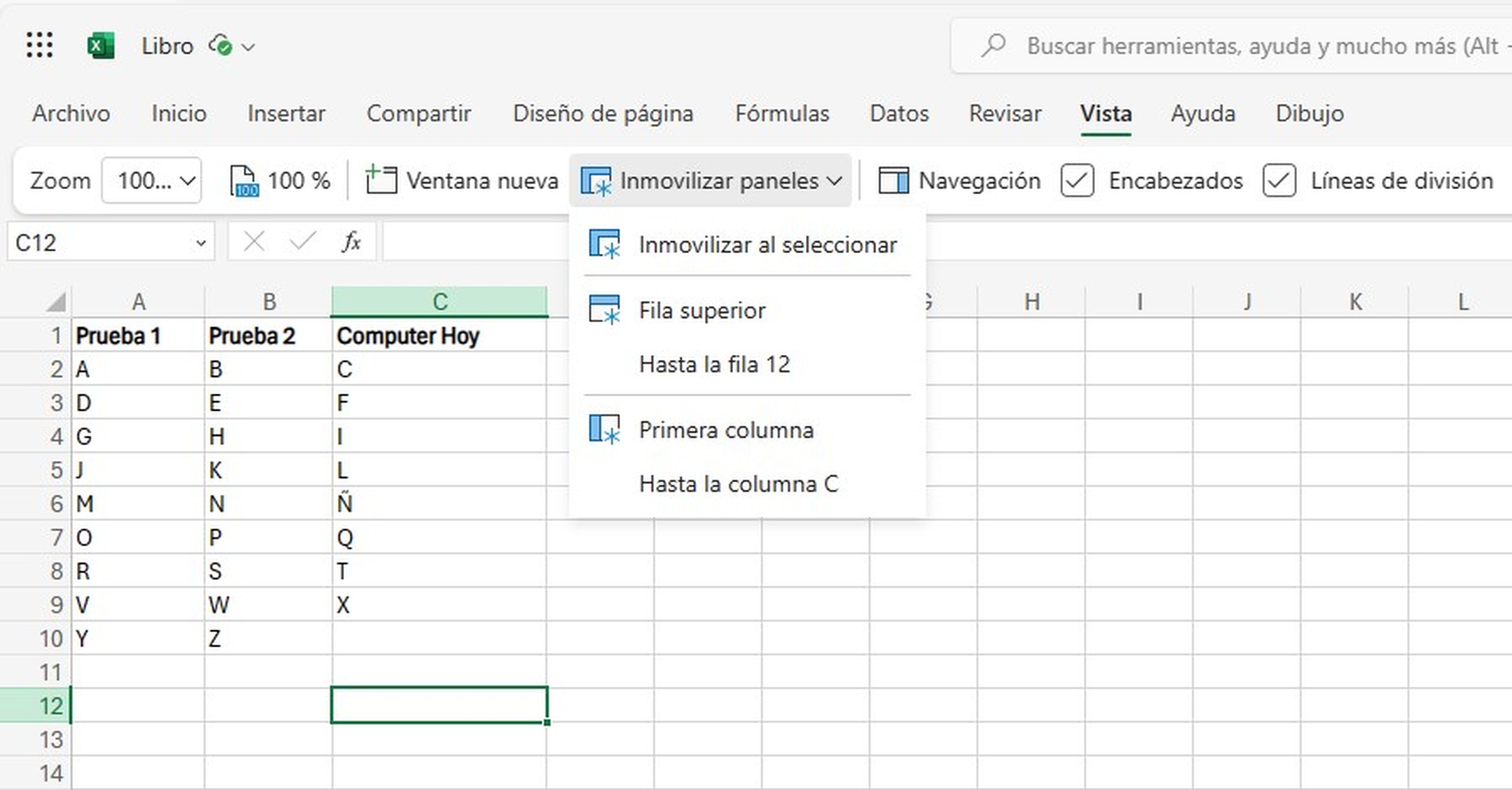
Computer Hoy
Para ello, simplemente céntrate en tu archivo, así como en la columna o fila que deseas fijar. Dirígete a la pestaña Vista en el menú que se encuentra en la parte superior de la ventana de Excel. Haz clic en Inmovilizar paneles, selecciona entre las tres opciones disponibles según tus necesidades.
El primero es Inmovilizar fila superior, el segundo es Inmovilizar primera columna y el tercero es Inmovilizar paneles, que fija tanto la fila superior como la primera columna.
Fijar filas y columnas en Excel es un truco simple, pero poderoso que puede mejorar significativamente tu experiencia al trabajar con hojas de cálculo. Te permite mantener una referencia constante mientras te desplazas por la hoja de cálculo.
Otros artículos interesantes:
Descubre más sobre Juan Manuel Delgado, autor/a de este artículo.
Conoce cómo trabajamos en Computerhoy.

